
navicat ツールを開き、独自の mysql サーバーに接続し、図に示すように接続を右クリックして、[新しいデータベース] を選択します。
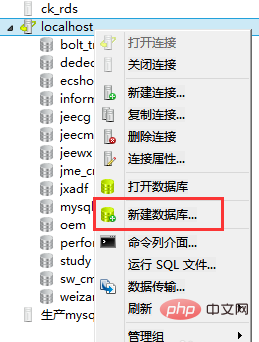
関連する推奨事項: 「Navicat for mysql グラフィック チュートリアル 」
[新しいデータベース] ダイアログ ボックスで、データベースを入力する必要があります。 name では、文字セットと照合順序を選択します。名前には英語の名前を使用することをお勧めします。
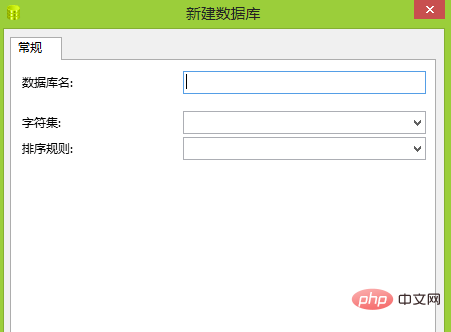
文字セット ドロップダウン ボックスには多くのリストがあります。図に示すように、フィルタするキーワードを入力できます。utf と入力して、文字セットで始まる文字セットをフィルタリングします。一般的に使用される utf、utf-8 および gbk 文字セット。
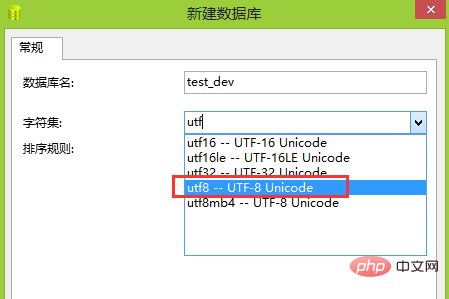
並べ替えルールを選択するときは、utf8_general_ci、utf8_general_cs、および utf8_bin の違いに注意する必要があります。ci の完全名は大文字と小文字を区別しません。つまり、大文字と小文字は区別されません。 cs は大文字と小文字が区別され、bin はバイナリ データとして保存され、大文字と小文字が区別されます。データベースで大文字と小文字を区別する必要がある場合は、ci で終わるデータベースを選択する必要があります。
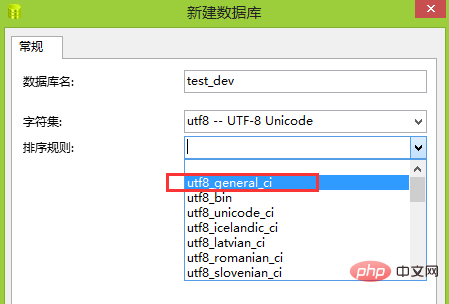
上記の作業を完了したら、[OK] をクリックすると、新しいデータベースが作成されます。図に示すように、test_dev データベースが作成されました。作成したばかりのデータベース内のテーブルとその他のオブジェクトは空です。必要に応じて、後で対応するテーブル オブジェクトを作成できます。
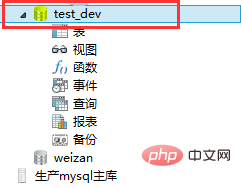
データベースが不要になった場合にデータベースを削除する方法をもう一度紹介します。データベースを選択し、右クリックして [データベースの削除] を選択します。
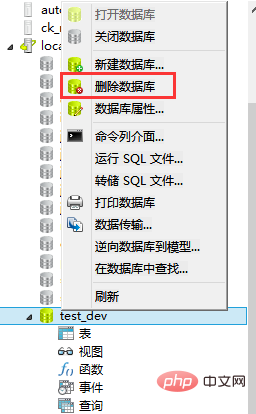
以上がnavicat で新しいデータベースを作成する手順の詳細内容です。詳細については、PHP 中国語 Web サイトの他の関連記事を参照してください。